Cách khôi phục File Excel chưa kịp lưu nhanh nhất
Bạn có một file Excel vô cùng quan trọng nhưng khi làm xong mà bạn quên lưu hoặc gặp sự cố mất điện hay máyy tính bị lỗi? Đừng khóc lóc vì khóc chẳng giúp bạn có lại file đó đâu mà thay vào đó, Isinhvien sẽ hướng dẫn bạn khôi phục File Excel bị xoá một cách nhanh nhất. Nhanh hơn cả tốc độ trở mặt của người yêu cũ luôn đấy.
1. Công cụ Lưu tự động và Phục hồi tự động của Excel
Với 1 số phầm mềm Excel từ 2010 trở đi, tính năng này được tự dộng bật sẵn. Nhưng cũng có một số vấn đề mà nó bị tắt, sau đây là các bước bật công cụ hữu hiệu này lên:
Bước 1: Mở 1 File Excel mới, sau đó Click vào tab File
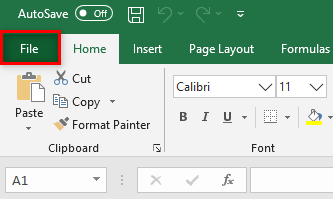
Bước 2: Ở dòng cuối cùng, chọn vào dòng Options
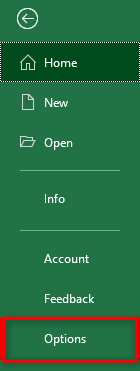
Bước 3: Click vào dòng Save ở phía bên trái hộp thoại Options
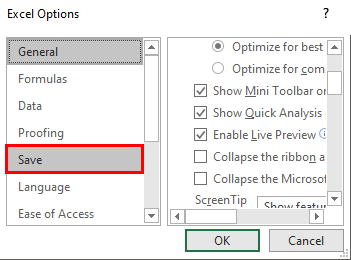
Bước 4: Ở phía bên phải của cửa sổ, bạn sẽ thấy tất cả các tùy chọn liên quan đến việc lưu tệp trong Excel. Hãy tích vào ô Save AutoRecover information in every và chỉnh về giá trị 2 – Có nghĩa là Tệp sẽ được tự động lưu mỗi 2 phút.
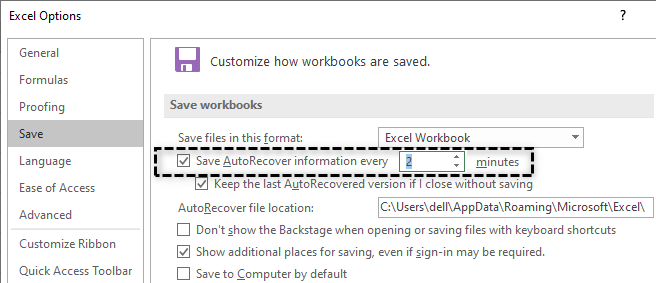
Lưu ý: Bạn cũng có thể thay đổi vị trí của tệp phục hồi ở dòng bên dưới.
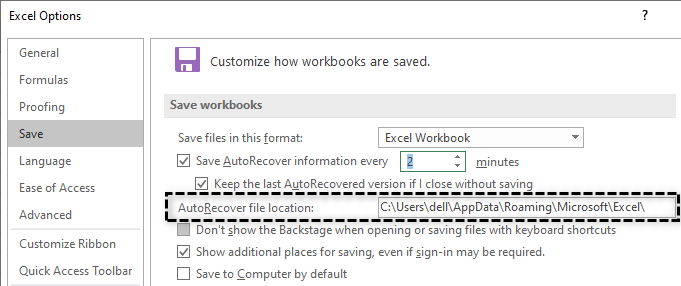
2. Cách lấy lại File khi chưa kịp lưu, bị tắt máy đột ngột
Khi đã bật chức năng tự động sao lưu ở trên rồi thì bạn có thể làm theo cách sau để có thể cứu lấy chiếc file bị mất rồi nè.
Bước 1: Mở một tệp mới sau đó chọn vào tab File
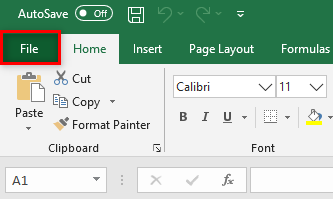
Bước 2: Tiếp tục nhấn vào Open như hình dưới
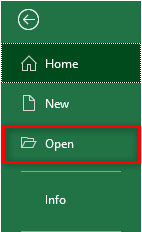
Bước 4: Hãy để ý phần dưới cùng và chọn vào dòng Recover Unsaved Workbooks.
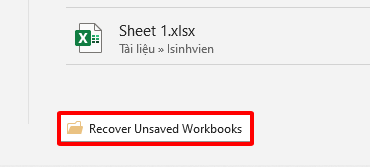
Bước 5: Ngay sau khi bạn nhấn vào dòng Recover Unsaved Workbooks., một cửa sổ mới sẽ hiện ra chứa tất cả các File mà bạn đã tạm lưu cho các phiên làm việc trước ở đó.
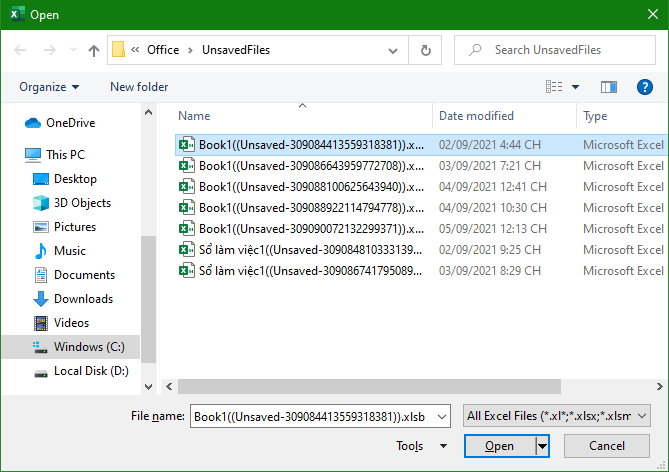
Bây giờ bạn chỉ cần chọn file mà bạn muốn lấy lại và tiếp tục làm việc hoặc lưu nó với tên khác là được.
Những lưu ý khi khôi phục lại File Excel
- Tất cả các tệp được khôi phục được lưu trữ có đuôi là .xlsb. Tuy nhiên, với đuôi file này sẽ khiến bạn bị mất 1 số dữ liệu nếu như copy nó. Vậy nên Isinhvien đề nghị bạn nên đổi đuôi file thành .xlsx trước khi mở nó.
- Nếu máy tính bạn cấu hình yếu, việc chỉnh thời gian quá thấp sẽ khiến máy bị giật, lag trong quá trình tự động sao lưu khi sử dụng.
Vậy là qua bài viết này Isinhvien đã hướng dẫn bạn thành công cách để lấy lại file excel chưa kịp lưu một cách đơn giản nhất rồi đấy. Chúc các bạn thành công. Nếu thấy bài viết này hay hãy cho Isinhvien 1 share nhé.









